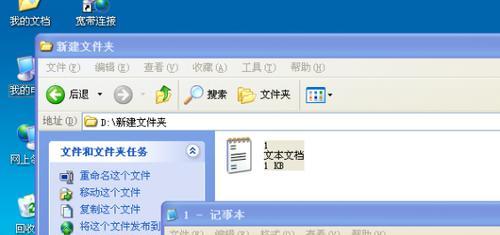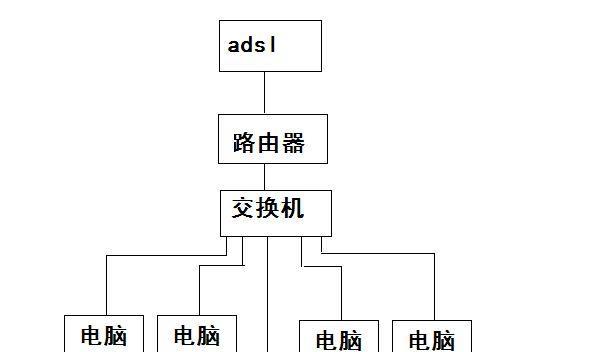随着科技的发展,我们的生活离不开网络,尤其是在企业和学校中,局域网是必不可少的。新购买了一台电脑,该如何加入局域网呢?本文将详细介绍新电脑如何加入已有的局域网链接。
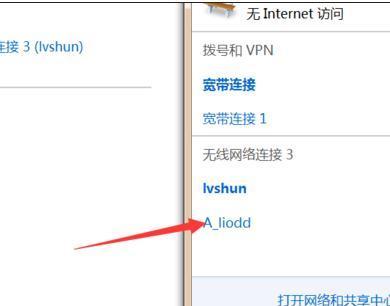
检查新电脑的网络设置
在加入局域网之前,先检查一下新电脑的网络设置。在控制面板中找到“网络和共享中心”,进入“更改适配器设置”选项,确保本机连接已启用。
确定局域网配置参数
打开已有的局域网连接电脑,找到控制面板中的“网络和共享中心”,点击“更改高级共享设置”,找到“文件和打印机共享”选项,并确认是否已经开启。

查看IP地址
在新电脑上按下Win+R键,打开运行对话框,输入cmd后回车,进入命令行窗口。输入ipconfig/all命令,查看新电脑的IP地址、子网掩码、默认网关等信息。
与已有计算机连接同一网络
确保新电脑与已有计算机连接同一网络,使用同一局域网IP地址范围和子网掩码。
设置IP地址
如果新电脑的IP地址和已有计算机不同,则需要手动配置IP地址。在控制面板中找到“网络和共享中心”,进入“更改适配器设置”,找到本机连接,右击选择“属性”,找到“Internet协议版本4(TCP/IPv4)”选项,在该选项下进行手动配置。
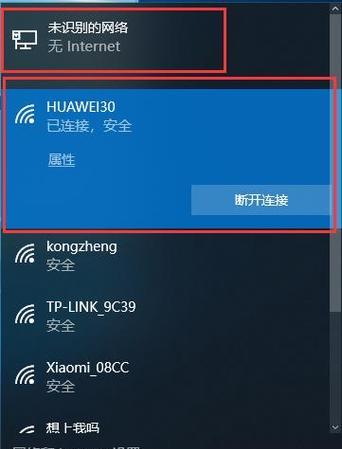
检查DNS服务器设置
如果新电脑的DNS服务器设置不正确,则无法与已有计算机建立连接。在控制面板中找到“网络和共享中心”,进入“更改适配器设置”,找到本机连接,右击选择“属性”,找到“Internet协议版本4(TCP/IPv4)”选项,在该选项下进行DNS服务器设置。
打开共享文件和打印机选项
在控制面板中找到“网络和共享中心”,进入“更改高级共享设置”,找到“文件和打印机共享”选项,并确认是否已经开启。
关闭防火墙
在新电脑上关闭防火墙,以避免防火墙的限制导致无法连接已有计算机。
设置工作组名称
确保新电脑和已有计算机都处于同一个工作组中。在控制面板中找到“系统和安全”,进入“系统”选项,找到“计算机名、域和工作组设置”,确认工作组名称是否一致。
输入用户名和密码
在新电脑上输入与已有计算机相同的用户名和密码,以获得对共享文件和打印机的访问权限。
检查网络连接
在新电脑上打开“计算机”,找到“网络”选项,确认新电脑是否已连接到局域网。
建立网络映射
在新电脑上打开“计算机”,找到“映射网络驱动器”选项,输入已有计算机的共享文件夹路径,建立网络映射。
测试连接
在新电脑上打开“计算机”,找到“网络”选项,在该选项下找到已有计算机的共享文件夹,测试连接是否成功。
重新启动计算机
如果以上步骤均已完成,但新电脑仍无法连接已有计算机,则建议重新启动计算机,以清除任何可能影响连接的问题。
通过以上步骤,可以快速地将新电脑加入已有的局域网链接中。如果遇到连接问题,可以依照上述步骤逐一排查解决。加入局域网后,可以方便地共享文件和打印机等资源,提高工作效率。